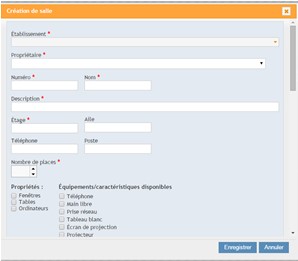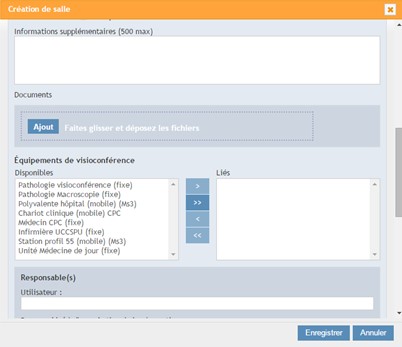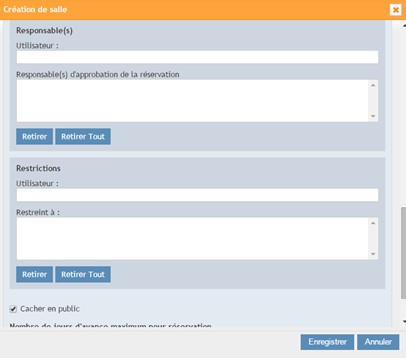Gestion des ressources de Mon compte
De IRIS
Révision datée du 17 novembre 2015 à 13:42 par Frbu001 (discussion | contributions)
Gestion des ressources de Mon compte
Vous devez posséder les droits requis pour avoir accès à cette section.
Cet onglet permet d’assurer la gestion des ressources des établissements auxquelles vous êtes associés.
1. Les filtres vous permettent de sélectionner le ou les établissements désirés
2. Vous pouvez aussi faire une recherche par propriétaire de ressource
3. Enfin, vous pouvez déterminer le nombre de ressources affichées par page (entre 10 et 100)
En cliquant sur une ressource, une fenêtre s’ouvre vous permettant de consulter ou modifier les données inscrites.
En cliquant sur Créer, une fenêtre d’édition s’ouvre vous permettant d’ajouter une ressource à un établissement:
- Établissement : en cliquant sur le bouton de défilement, sélectionnez l’établissement désiré; seuls les établissements auxquels vous êtes associés apparaissent
- Propriétaire : selon l’établissement choisi, sélectionnez un des propriétaires associés
- Complétez les champs : Numéro, Nom, Description, Étage, Aile, Téléphone et poste (les champs avec un astérisque rouge sont obligatoires)
- Nombre de places : à l’aide des flèches, indiquez la capacité de la ressource si c’est une salle; dans les autres cas, inscrire « 1 »
- Propriétés : Équipements/caractéristiques disponibles : pour une salle, cochez les critères correspondants à celle-ci; ceci facilitera les recherches
- Informations supplémentaires : permet d’ajouter des informations additionnelles concernant la ressource
- Documents : permet d’ajouter différents documents utiles tels que : photo, plan, trajet pour se rendre à la salle, etc. Les documents doivent avoir une des extensions suivantes : pdf, jpg, jpeg, png, bmp, gif
- Équipements de visioconférence : selon l’établissement sélectionné, les stations de visioconférence associées à ce dernier apparaissent ici; si une station de visioconférence est dédiée exclusivement à une salle (fixe ou mobile), la sélectionner dans la case « Disponibles » et la déplacer dans la case « Liés ». Ainsi, lorsqu’une réservation de visioconférence est faite dans le module de Gestion des visioconférences, une réservation se fait automatiquement dans le module de Réservation des ressources
- Responsable(s) : Le/les responsable(s) d’une ressource sont ceux qui doivent approuver toutes les demandes de réservations pour cette ressource. Un approbateur doit nécessairement avoir un compte d’utilisateur IRIS. En tapant le nom dans la case Utilisateur, les utilisateurs correspondant apparaissent. Sélectionnez celui désiré afin de l’inscrire dans la case Responsable(s) d’approbation de la réservation
- Restrictions : il est possible de restreindre l’accès à une ressource à un ou quelques utilisateurs. L’ajout se fait selon le même mode que pour le responsable. Dans les deux cas, ces noms peuvent être modifiés ultérieurement
- Cacher en public : en cochant cette case, la ressource est visible uniquement en mode Authentification
- Nombre de jours d’avance maximum pour réservation : permet de déterminer le nombre de jours maximum pour réserver la ressource. Ainsi, en inscrivant « 325 », il n’est pas possible de la réserver plus d’un an d’avance. Ce nombre est paramétrable en mode Public et Authentification
- Nombre de jours avant l'envoi d’un rappel automatique : IRIS peut envoyer un courriel de rappel à l’organisateur quelques jours avant la date de la réservation afin de lui rappeler sa réservation et valider si elle est toujours nécessaire. Un lien est inclus dans ce courriel afin d’annuler rapidement sa réservation
- Cliquez sur Enregistrer
- État : détermine si un utilisateur est actif ou non.